Găsiți și remediați erorile în MS Excel formule - vectorul de dezvoltare
Uneori, toți facem greșeli, inclusiv folosind formule în MS Excel. Cu toate acestea, nu toate greșelile noastre sunt doar greșeli, care este, duce la MS Excel afișează un avertisment și sfaturi cu privire la modul de a face față problemei. Mult mai rău atunci când eroarea este afișată nici un avertisment, și vom vedea în mod clar că rezultatul nu corespunde realității.
Din fericire, în mâinile noastre câteva instrumente excelente pentru a găsi eroare „complicat“, în formule MS Excel.
Influențarea și dependente de celule în MS Excel
De obicei, în rândurile finale ale tabelului prezintă unele date sumare amplasate în alte locații din tabel, și apoi rezultatul unor calcule intermediare. În cazul în care aceste calcule sunt destul de puține, apoi pentru a face o greșeală într-una dintre ele devine ușor. Cu toate acestea, pentru a corecta această eroare este, de asemenea, foarte simplu ... dar numai dacă știi unde să te uiți.
Este din acest punct de vedere, toate celulele din MS Excel sunt împărțite în influențarea și dependente. Deosebească și le amintesc pur și simplu:
- Formula (adică, dacă formula este A + B, datele din celulele A și B - reprezintă datele care afectează rezultatul formulelor de calcul) care afectează celula, celula se face referire.
- Dependent - conțin formula care afectează conținutul celulei (adică, dacă formula B + T ia în datele privind numărul de celule care nu conțin și rezultatul calculului A + B, apoi celula cu formula B + T, va fi relație dependentă la aceasta, deoarece funcționarea corespunzătoare a unui + B depinde de rezultatul calculului în B + D).
Stiind care celulele afecta rezultatele si ceea ce depinde, vom găsi cu ușurință cauza problemei.
Pentru a ilustra, am pregătit o placă de date simple. Acesta are două indice condițional și coeficientul, iar calculul final se realizează atât indicatori de umplutură simplă, urmat rezultat multiplicare (Index + Index 1 2) x Ratio.
În plus, am creat o altă formulă simplă: multiplies nostru „Subtotal“ la unele corecție constantă, l-am întrebat direct în formula manual: Subtotal x 0.6.
Să trecem la fila „Formule“ și grupul „formule dependente,“ o privire la două instrument foarte util în munca :. „Trace Precedentele“ și „Dependenti“
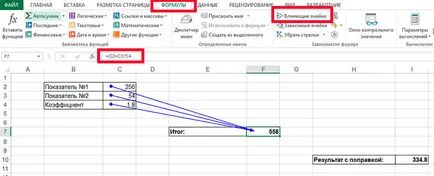
Noi determinăm influența celulei în Excel. Calculele de interferență sunt în mod natural într-o celulă dată
Alocați rezultată celula „Rezumat“ și faceți clic pe „Trace Precedentele“. Op și MS Excel foaie apar săgeți albastre care duc din cele trei utilizate în calculele celulelor formulei finale. Sunt de acord pentru a vizualiza conceptul de „precedente“ imposibile.

Acum în întreținere. Întreaga foaie este acum dintr-o ochire
Acum apăsați (fără a lua cursorul la „rezultatele“ a celulei) butonului „Dependenti“ și pe ecran apare încă o săgeată. Aceasta duce la un „rezultat al modificării“ celulei, adică una în care rezultatul calculului depinde de curent.
Acum am intenționat „daune“ din tabel, făcând o greșeală în datele originale - înlocuind litera în loc de un număr. Moment, și știu exact unde a venit eroarea de la. Eu chiar nu trebuie să caute - toate destul de clar și grafic frumos.
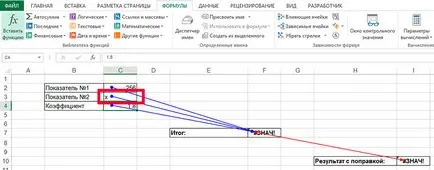
Eroarea a apărut din cauza înlocuirii de cifre și litere. Excel Evidențiați calcul „eronată“ a o săgeată roșie
Dezactivați programul în orice moment, făcând clic pe „Remove săgeți.“
Pentru a elimina săgețile din foaie MS Excel, utilizați butonul corespunzător
Corectarea erorilor apărute în MS Excel
Cu toate acestea, este întotdeauna o greșeală ne apare atât de clar, uneori, este necesar să se înțeleagă unele dintre calcule mai intermediare duce la un eșec. Există în MS Excel și un mare ajutor pentru acest lucru.
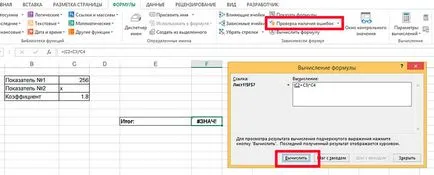
Cautam o eroare în formula Excel
Din nou, selectați faimosul nostru „Total“ și faceți clic pe butonul „Evaluează Formula“. Fereastra conține un câmp care conține aceeași „problemă“ cu formula. În timp ce nimic nu este obișnuit, nu? Faceți clic pe butonul „Calculează“ de mai jos și să acorde o atenție la formula în fereastra va începe să se schimbe - în loc de identificatorii celulelor în ea apar figurile din celulele corespunzătoare.
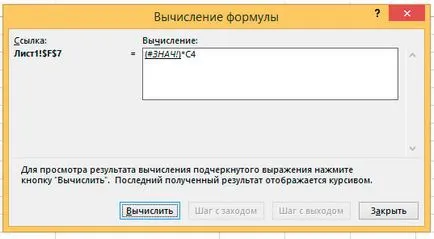
Și asta este o greșeală - după cum puteți vedea, programul face clar că problema apare înainte de multiplicare, adică în etapa indicatorilor adăugarea
O apăsare a butonului - un pas în calcule. suntem în mod clar deja în a treia etapă pentru a vedea care parte a formulei de calcul generarea unei erori, iar acum le putem repara cu ușurință.
Asta e tot. Utilizați aceste metode simple și ușor de „rasschelkaete“ orice întâlnit în timp ce calcul o eroare în MS Excel.